Top 3 enkle måder at reparere iPad fast i hovedtelefontilstand
Forsøger du at lytte til sange, mens du laver nogle opgaver på din iPad, og pludselig bemærkede du, at din iPad sidder fast på hovedtelefontilstand, da du tilsluttede dine hovedtelefoner? Nå, nogle brugere oplever denne form for situation. Og lad være med at svede det op, fordi det sker mere almindeligt, end du tror. Godt du er kommet til dette sted. Antag, at du forsøger at vide, hvorfor din iPad sidder fast i hovedtelefontilstand, og hvad du kan gøre ved det. I så fald vil dette indlæg opregne de mulige årsager og de praktiske, men nyttige løsninger, du kan bruge. Fortsæt med at læse og vælg det bedste svar på dit spørgsmål, hvordan får du iPad ud af hovedtelefontilstand?.
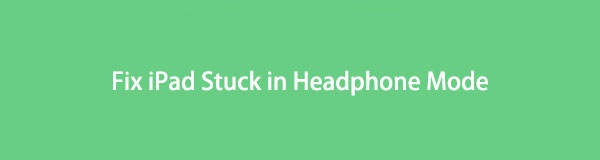

Guide liste
FoneLab gør det muligt at rette iPhone / iPad / iPod fra DFU-tilstand, genoprettelsesfunktion, Apple-logo, hovedtelefontilstand mv. Til normal tilstand uden tab af data.
- Løs deaktiverede iOS-systemproblemer.
- Uddrag data fra deaktiverede iOS-enheder uden datatab.
- Det er sikkert og nemt at bruge.
Del 1. Hvorfor iPad sidder fast i hovedtelefontilstand?
Mange iPad-brugere ønsker at kende årsagerne til den slags fejl "iPad sidder fast i hovedtelefontilstand." Og faktisk er der flere faktorer, der er ansvarlige for, hvorfor iPad'en sidder fast i hovedtelefontilstand. Derfor har vi listet de mulige årsager nedenfor:
- Vandskadet/våd - Hvis du tabte din iPad i vand, og den bliver våd, kan den sidde fast i hovedtelefontilstand, fordi den er beskadiget indefra.
- Beskidt hovedtelefonstik - Dit headset-stik er ikke blevet renset i flere måneder. Det kan være blevet blokeret med støv. Det er derfor, din iPad sidder fast i hovedtelefontilstand.
- Softwareproblemer - Det kan have været på grund af den seneste iOS-opdatering, for eksempel iOS 17 eller den uegnede betjening af hovedtelefoner.
- Fysisk beskadiget hovedtelefonstik - iPad'en kan sidde fast i hovedtelefontilstand, fordi der er fysisk skade på dit hovedtelefonstik.
Disse er de mest almindelige årsager til, at din iPad sidder fast i hovedtelefontilstand. Kan det ordnes? Selvfølgelig ja! Hvis der er et problem, vil der altid være en løsning. Gå videre til den følgende del af dette indlæg for at kende de forskellige måder, du kan udføre.
Del 2. Sådan får du iPad ud af hovedtelefontilstand
Efter at have kendskab til årsagerne til, at din iPad sidder fast i hovedtelefontilstand, skal du begynde at reparere den ved hjælp af de 3 metoder, der er angivet nedenfor.
Metode nr. 1. Genstart iPad
Genstart af din enhed er den første og den nemmeste ting at gøre for at løse problemer på din enhed. Så når din iPad sidder fast i hovedtelefontilstand, kan du prøve at genstarte din iPad. Nu, her er, hvordan du kan genstarte din iPad.
For iPad med knappen Hjem eller Touch ID:
Trin 1Først og fremmest skal du trykke på og holde nede Top knap. For andre iPad-modeller skal du trykke på Top knappen og volumen op or volumen Down knapper.
Trin 2Dernæst, når Power Off skydere vises, skal du trække skyderne for at slukke din iPad. Vent i 30 sekunder, og genstart din iPad ved at trykke og holde den øverste knap nede, indtil du ser Apple-logoet.
Trin 3Når du er færdig med at genstarte din iPad, skal du trykke på bind knapper for at kontrollere, om bind bjælke viser Ringer.
For iPad uden en Hjem-knap eller Touch ID:
Trin 1Først skal du trykke på og holde Power or Top knappen og enten volumen op or volumen Down .
Trin 2Når du ser sluk-skyderen vist på din skærm, skal du trække den, og din iPad slukkes.
Trin 3Vent derefter 30 sekunder også. Og tryk og hold den øverste knap nede, indtil Apple-logoet vises på din iPad-skærm.
Trin 4Se endelig, om din iPad er kommet ud af hovedtelefontilstand. Og det er det!
Dette er den første metode, du kan udføre for at reparere iPad, der sidder fast i hovedtelefontilstand. Hvis denne proces ikke virkede, så hop til den næste teknik i næste del af dette indlæg.
FoneLab gør det muligt at rette iPhone / iPad / iPod fra DFU-tilstand, genoprettelsesfunktion, Apple-logo, hovedtelefontilstand mv. Til normal tilstand uden tab af data.
- Løs deaktiverede iOS-systemproblemer.
- Uddrag data fra deaktiverede iOS-enheder uden datatab.
- Det er sikkert og nemt at bruge.
Metode #2. Nulstil iPad
Efter genstart af din iPad, og den stadig sidder fast i hovedtelefontilstand, kan du nulstille din enhed. Der er tidspunkter, hvor brugere pludselig ændrer nogle indstillinger på deres enhed, kan det forårsage problemer på din enhed. Det kan også ske, hvis din enhed sidder fast i hovedtelefontilstand. Følg instruktionerne nedenfor for at vide, hvordan du kan udføre denne metode.
Trin 1For at begynde skal du gå til Indstillinger på din iPad-enhed.
Trin 2Fortsæt derefter til Generelt. Tryk derefter på Nulstil mulighed nederst.
Trin 3Endelig skal du vælge Reset All Settings fra listen. Og din enhed slukker, og den nulstiller alle indstillinger på din iPad. Det er det!
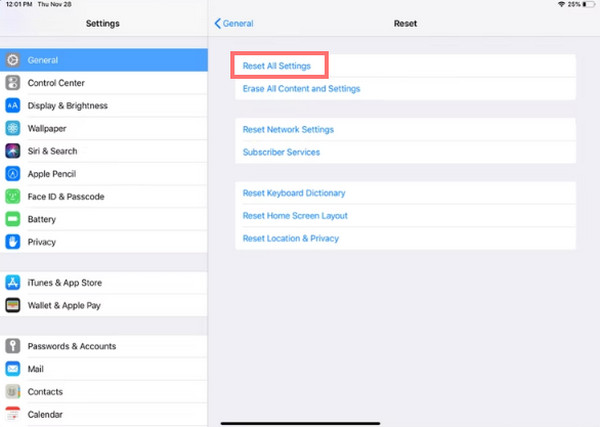
Nu vil alle indstillinger på din iPad, inklusive den slettede, nulstilles til standardindstillingerne. Dette kan også løse problemet på din iPad med at sidde fast i hovedtelefontilstand. Hvis der ikke sker noget efter at have udført disse to metoder, kan du gå videre til følgende procedure.
Metode #3. FoneLab iOS Systemgendannelse
Uanset årsagerne er den bedste og ultimative metode til at reparere iPad, der sidder fast i hovedtelefontilstand FoneLab iOS System Recovery. Det er et multifunktionelt værktøj og pålideligt værktøj. Det kan løse næsten enhver form for abnormiteter og problemer på dine iOS-systemer. Vær ikke urolig. Værktøjet er desuden nemt og sikkert at bruge. Så du kan stole på det. Og hvad der er mere interessant er, at FoneLab iOS System Recovery hjælper dig med at komme ud af hovedtelefontilstand. For at få viden, følg selvstudiet, vi har givet nedenfor.
Trin til, hvordan du kommer ud af iPhone-hovedtelefontilstand med FoneLab iOS-systemgendannelse:
FoneLab gør det muligt at rette iPhone / iPad / iPod fra DFU-tilstand, genoprettelsesfunktion, Apple-logo, hovedtelefontilstand mv. Til normal tilstand uden tab af data.
- Løs deaktiverede iOS-systemproblemer.
- Uddrag data fra deaktiverede iOS-enheder uden datatab.
- Det er sikkert og nemt at bruge.
Trin 1Først skal du downloade og installere FoneLab iOS System Recovery på din computer gratis. Den starter automatisk efter installationen.
Trin 2Klik derefter på indstillingen FoneLab iOS System Recovery på hovedgrænsefladen.

Trin 3Klik derefter på Starten knappen for at fortsætte til næste afsnit.

Trin 4I det næste vindue har du mulighed for at vælge en reparationstype til din iPad mellem Standard tilstand or Avanceret tilstand. For at bekræfte din beslutning skal du klikke på knappen Bekræft. Tilslut derefter din iPad-enhed ved hjælp af en USB og lås den op.

Trin 5Nu kan du følge nedenstående trin, hvis din iPad ikke genkender af din computer eller værktøj for at gå ind i gendannelsestilstand. Endelig vil det downloade plugin'et for at reparere det beskadigede system og rette det tilbage til det normale. Vent tålmodigt på, at proceduren er færdig. Og det er det!
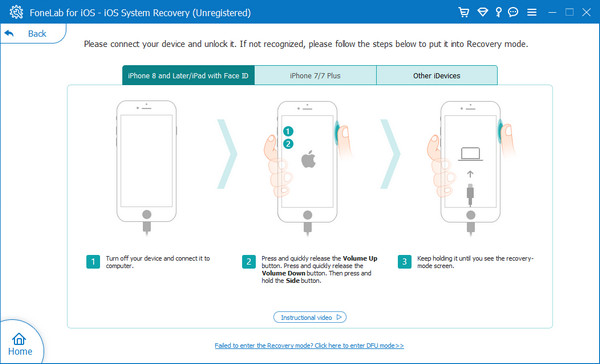
Bemærk: Undlad at frakoble din iPad eller bruge den under downloadprocessen.
Sådan kan du hurtigt reparere en iPad, der sidder fast i hovedtelefontilstand ved hjælp af dette pålidelige og fremragende værktøj – FoneLab iOS System Recovery. For at kontrollere det, prøv lydstyrkeknapperne, og den skulle vise ringetonen uden tilsluttet hovedtelefon.
FoneLab gør det muligt at rette iPhone / iPad / iPod fra DFU-tilstand, genoprettelsesfunktion, Apple-logo, hovedtelefontilstand mv. Til normal tilstand uden tab af data.
- Løs deaktiverede iOS-systemproblemer.
- Uddrag data fra deaktiverede iOS-enheder uden datatab.
- Det er sikkert og nemt at bruge.
Del 3. Ofte stillede spørgsmål om iPad sidder fast i hovedtelefontilstand
1. Hvorfor virker min iPad-lyd kun med de tilsluttede hovedtelefoner?
Det meste af tiden er årsagen til lydproblemerne på din enhed, at der sidder snavs, væske eller andet snavs fast inde i hovedtelefonstikket. For at kontrollere det, tryk på bind knapper for at se, om din iPad sidder fast i hovedtelefontilstand.
2. Er det i orden at lade hovedtelefoner være tilsluttet hovedtelefonstikket?
Faktisk nej. Hvis du lader dine hovedtelefoner være tilsluttet hovedtelefonstikket, kan det miste forbindelsen til bundkortet. Hvis du altid lader det være sådan, øger det muligheden for skader, hvilket fører til problemer som at få din iPhone til at sidde fast i hovedtelefontilstand. Så sørg altid for at afbryde den, pak den rigtigt ind og opbevar den korrekt.
For at afslutte det, er det sådan, du effektivt og effektivt kan reparere en iPad, der sidder fast i hovedtelefontilstand. Nu kan du stoppe med at bekymre dig om det, fordi ved hjælp af disse metoder. Med det kan vi virkelig anbefale det FoneLab iOS System Recovery for at løse eventuelle problemer på dit iPad-system, inklusive iPad, der sidder fast i hovedtelefontilstand. Vi garanterer dig, at du kan stole på dette program. Derfor er det stadig dit valg.
FoneLab gør det muligt at rette iPhone / iPad / iPod fra DFU-tilstand, genoprettelsesfunktion, Apple-logo, hovedtelefontilstand mv. Til normal tilstand uden tab af data.
- Løs deaktiverede iOS-systemproblemer.
- Uddrag data fra deaktiverede iOS-enheder uden datatab.
- Det er sikkert og nemt at bruge.
